データSIM
富士ソフト FS030W

- Step.01
- 本製品に無線LANで接続したパソコンやモバイル機器から、
Webブラウザを使用して本製品の各種機能を
設定することができます。
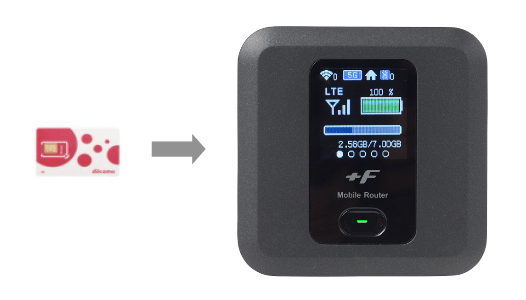
- Step.02
- 接続したモバイル機器でWEBブラウザを立ち上げ、「http://192.168.100.1/」にアクセスします。
パスワード入力画面が表示されましたら、初期設定の「admin」を入力してください。
セキュリティ保護の為変更をおすすめします。
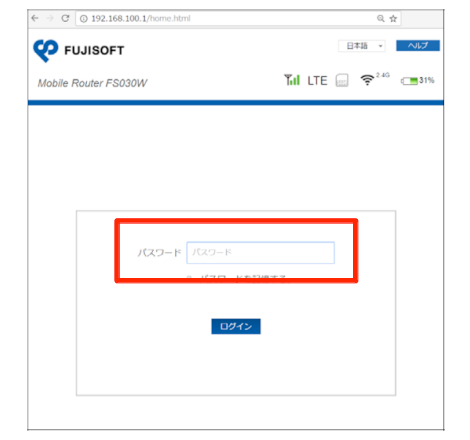
- Step.03
- 本製品のプロファイル製品をご利用いただく為に
必要な設定を行います。必要項目をご入力ください。
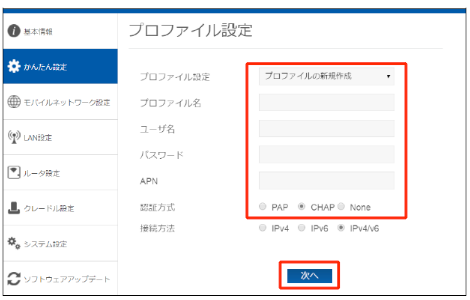
-
データ専用
使い放題スマートリッチ25 スマモバ(S)
ギガプレミアムプレミアモバイル(S)
ギガプレミアム左記以外の
プラン名前 お客様の認識しやすい名称
(例:スマモバ、お客様のお名前など)APN umob.jp dm.jplat.net plus.4g plus.4g phone-sim.com ユーザー名 umob mvno@mvno plus plus mvno パスワード umob mvno 4g 4g mvno 認証タイプ PAP or CHAP データ専用
使い放題プランスマートリッチ25
プランスマモバ(S)
ギガプレミアムプレミアモバイル(S)
ギガプレミアム名前 お客様の認識しやすい名称
(例:スマモバ、お客様のお名前など)APN umob.jp dm.jplat.net plus.4g plus.4g ユーザー名 umob mvno@mvno plus plus パスワード umob mvno 4g 4g 認証タイプ PAP or CHAP 上記以外の
プラン名前 お客様の認識しやすい名称
(例:スマモバ、お客様のお名前など)APN phone-sim.com ユーザー名 mvno パスワード mvno 認証タイプ PAP or CHAP
- Step.04
- 変更の必要が無い場合はそのまま「次へ」を、
設定を変更する場合は設定内容を入力し
「次へ」をクリックします。
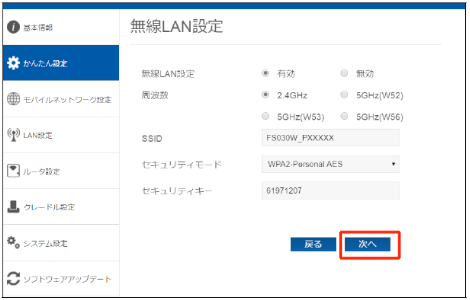
- Step.05
- 設定ツールでのパスワードを変更致します。
変更の必要が無い場合は「スキップ」を、
設定を変更する場合は設定内容を入力し
「次へ」をクリックします。
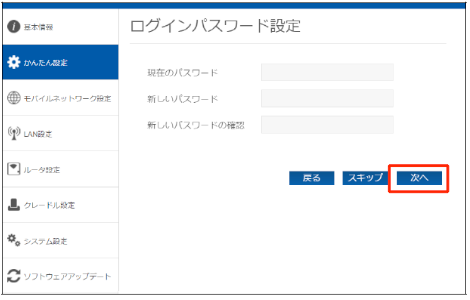
- Step.06
- 設定内容の確認では、ここまでの設定内容を確認します。
確認を終えたら「完了」をクリックして
設定内容を保存します。


